Mailu
Описание
Mailu — это простой, но полнофункциональный почтовый сервер в виде набора Docker-образов.
Проект направлен на предоставление людям легко настраиваемого, легко поддерживаемого и полнофункционального почтового сервера без проприетарного программного обеспечения и лишних функций, часто встречающихся в популярном групповом ПО.
В качестве webmail-клиента используется Roundcube.
Начало работы
Mailu устанавливается с образом и автоматически включается при загрузке сервера.
После установки образа веб-интерфейс Mailu будет доступен по ссылке https://example.com/, где example.com - hostname Вашего сервера.
Для входа в веб-интерфейс используйте данные, отправленные Вам по электронной почте.
Дополнительно, данные для входа в веб-интерфейс можно найти на сервере в файле:
/root/.app_credentials
Для доступа к этому файлу Вам потребуется зайти на сервер по SSH. Вы можете сделать это:
- Через SSH-ключ, если Вы выбрали его при создании сервера
- Через пароль пользователя
root, высылаемый по почте при активации сервера
Добавление почтового домена
Для добавления нового почтового домена перейдите в Mail domains и нажмите на New domain:
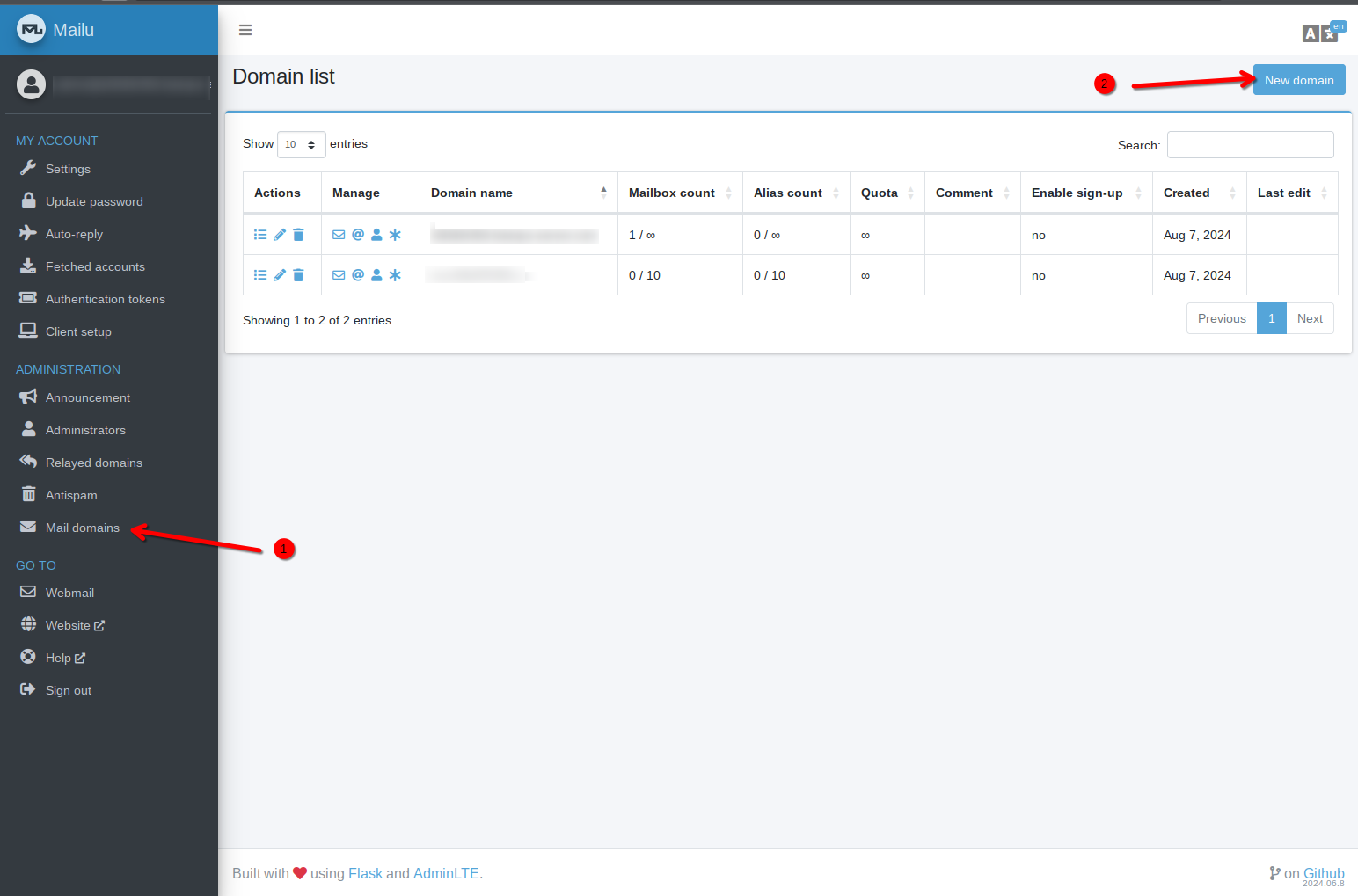
При добавлении домена укажите:
- Доменное имя (веб-интерфейс Mailu также будет доступен по этому доменн�ому имени)
- Лимит почтовых ящиков (пользователей)
- Максимальный размер дисковой квоты пользователей
- Возможность самостоятельных регистраций пользователей
Нажмите Save для завершения.

Выпуск SSL-сертификата
Для выпуска бесплатного SSL-сертификата от Let's Encrypt для веб-интерфейса и почты Вам потребуется зайти на сервер по SSH под пользователем root и выполнить команду:
mailu_domain add
Вам будет предложено ввести домен или поддомен в формате subdomain.example.com и перезапустить сервисы.
Убедитесь, что Ваш домен существует и указывает на IPv4-адрес Вашего сервера!
По окончанию работы команды веб-интерфейс станет доступен по ссылке https://example.com/, где example.com - указанный ранее домен (поддомен).
DNS
Пример DNS записей для домена можно увидеть нажав на Details напротив почтового домена.
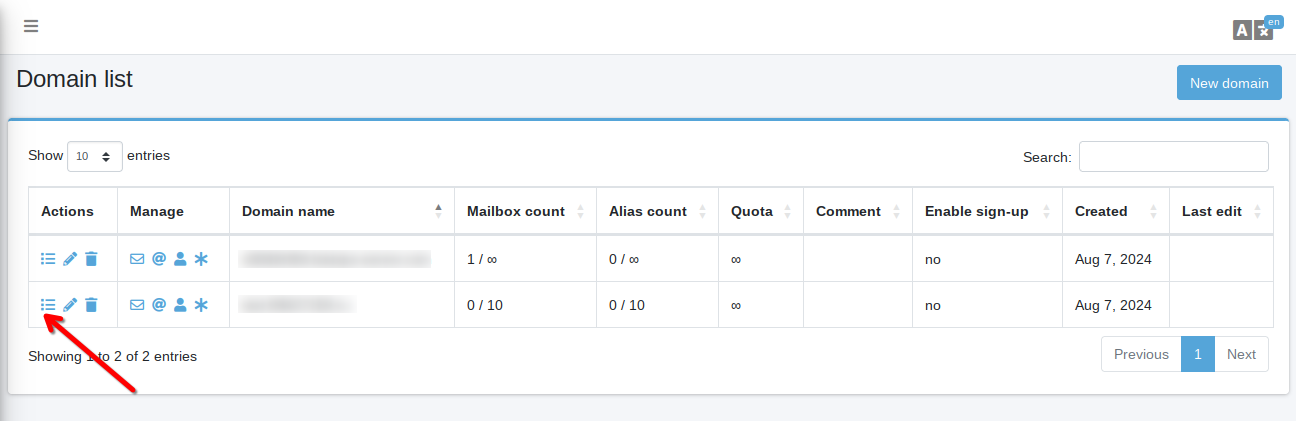
Для генерации DKIM и DMARC ключей нажмите на Regenerate keys.
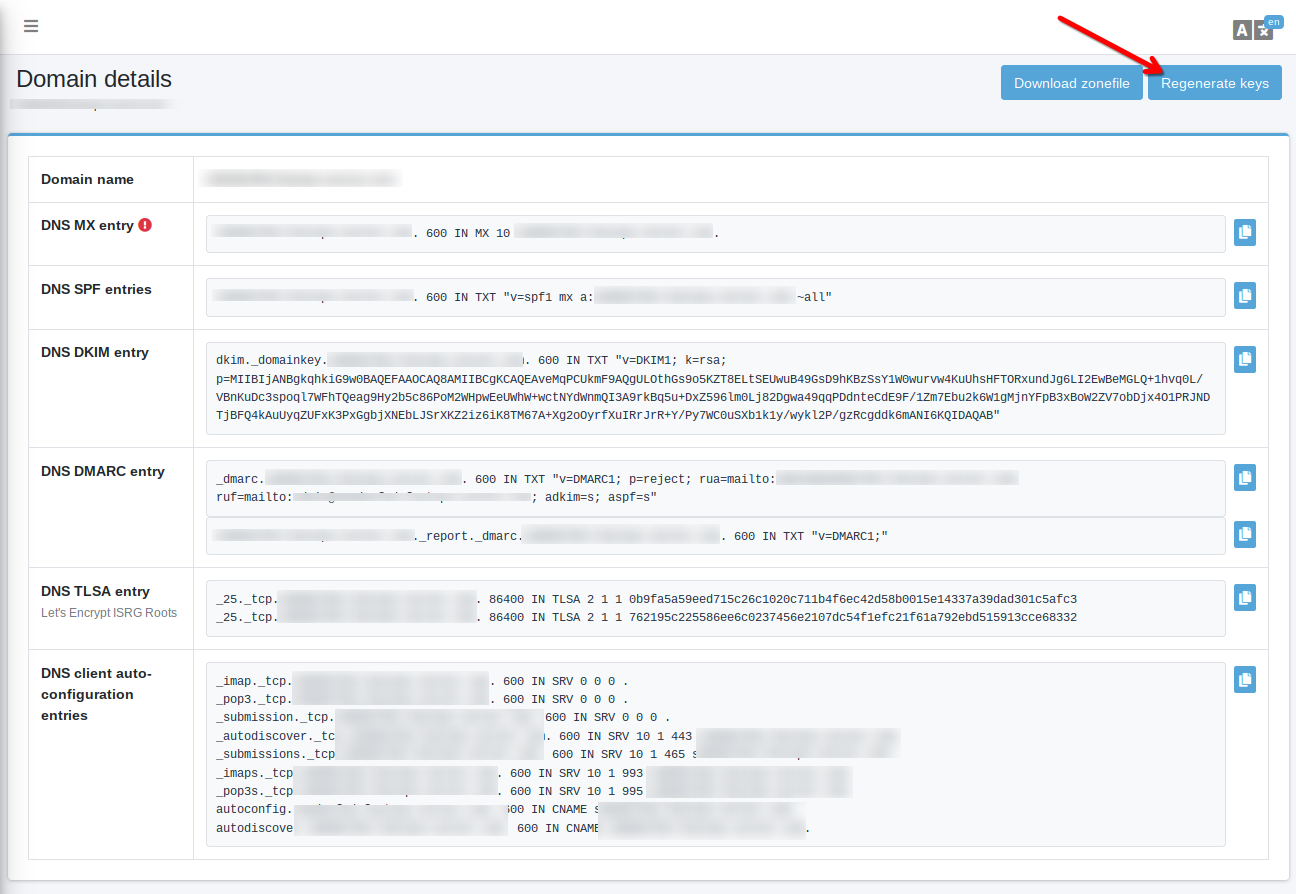
Ресурсные записи указаны в качестве примера. Вам потребуется перенести их в зону вашего домена.
Создание почтовых ящиков пользователей
Добавить почтовый ящик пол�ьзователя Вы можете нажатием на кнопку User напротив почтового домена и далее на Add User в правом верхнем углу страницы.
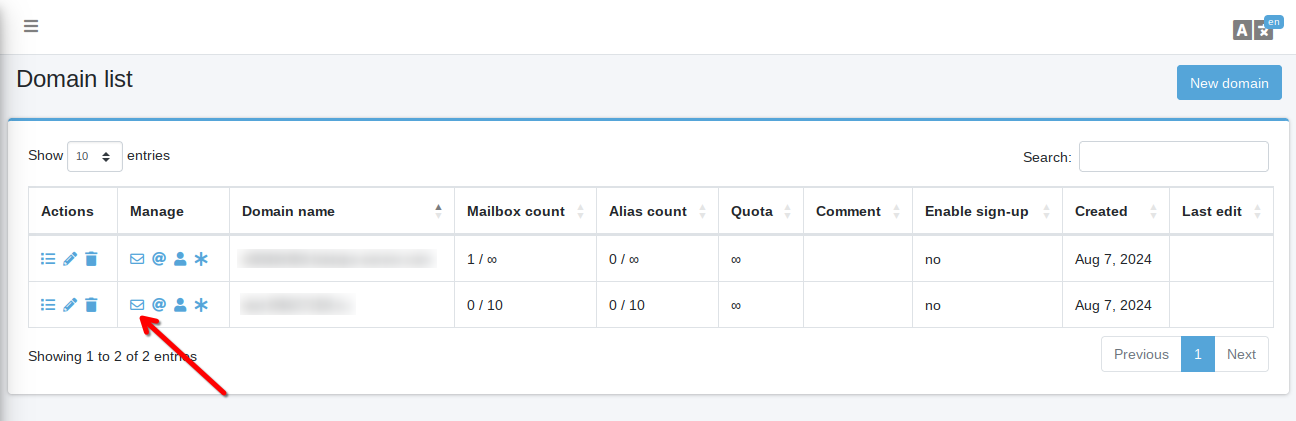
При создании почтового ящика (пользователя) укажите:
- Имя
- Пароль
- Дисковые квоты
- Протокол доступа к почте
Нажмите Save для завершения.
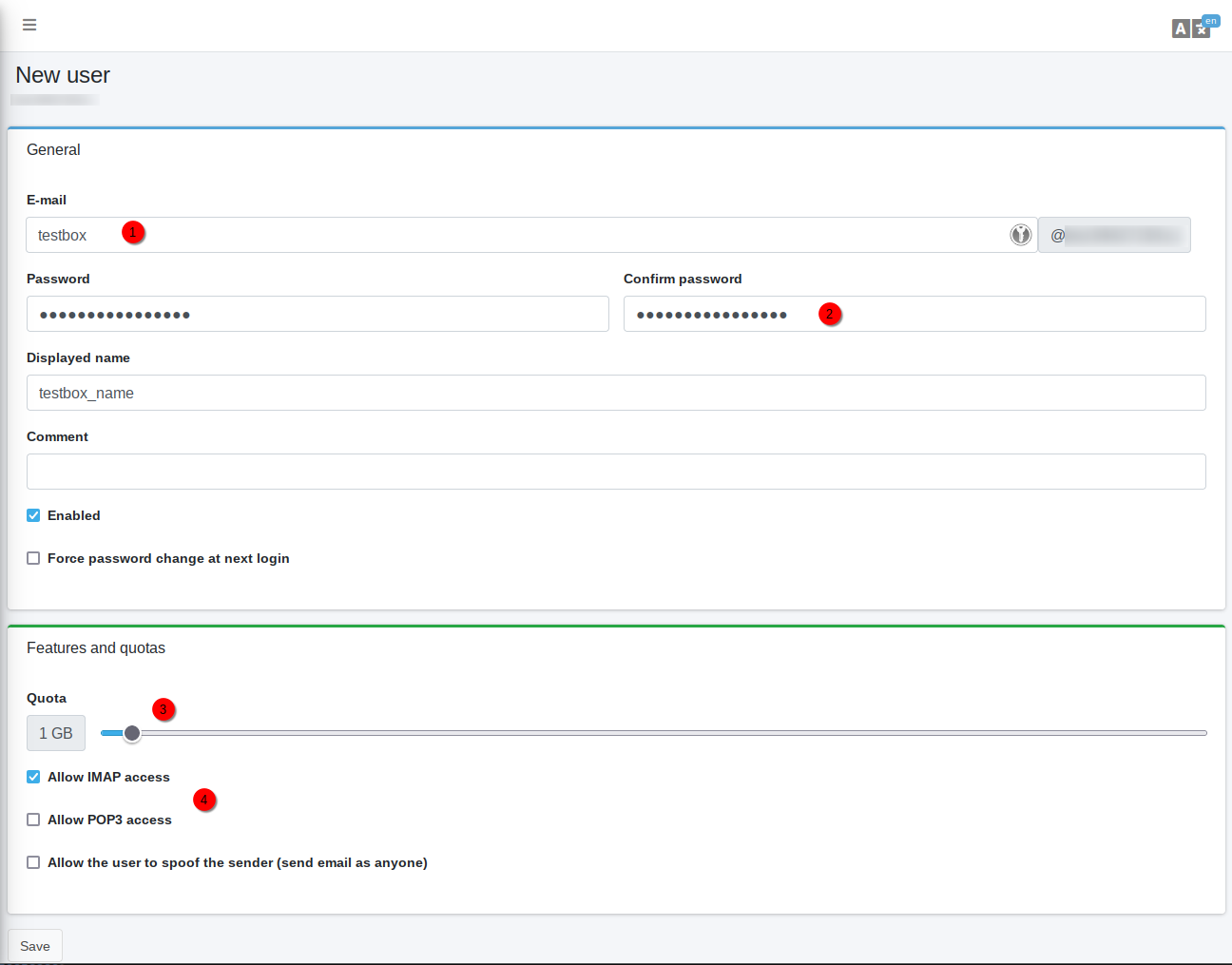
Настройка внешних почтовых клиентов
Пример конфигурации почтовых клиентов доступен в меню Client setup. Для Apple устройств присутствует возможность автоконфигурации.
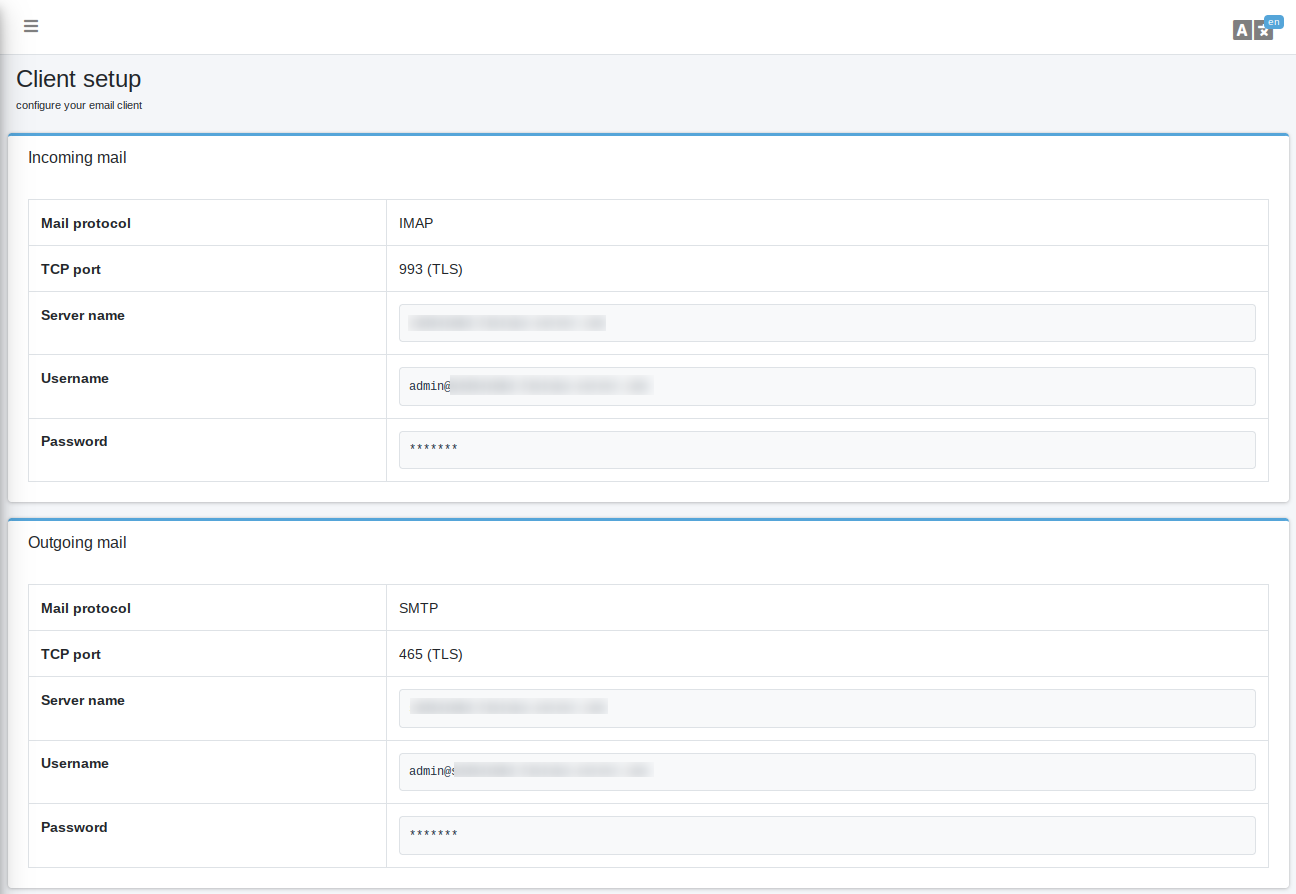
Настройка сборщика почты
Сборщик почты со сторонних серверов настраивается в меню Fetched accounts.
При добавлении нового сборщика укажите:
- Протокол доступа к почте
- Домен почтового сервера
- Логин/пароль от почтового ящика, с которого будет собираться почта
- Оставлять ли копию писем на удаленном сервере
- Список директорий, из которых будет собираться почта
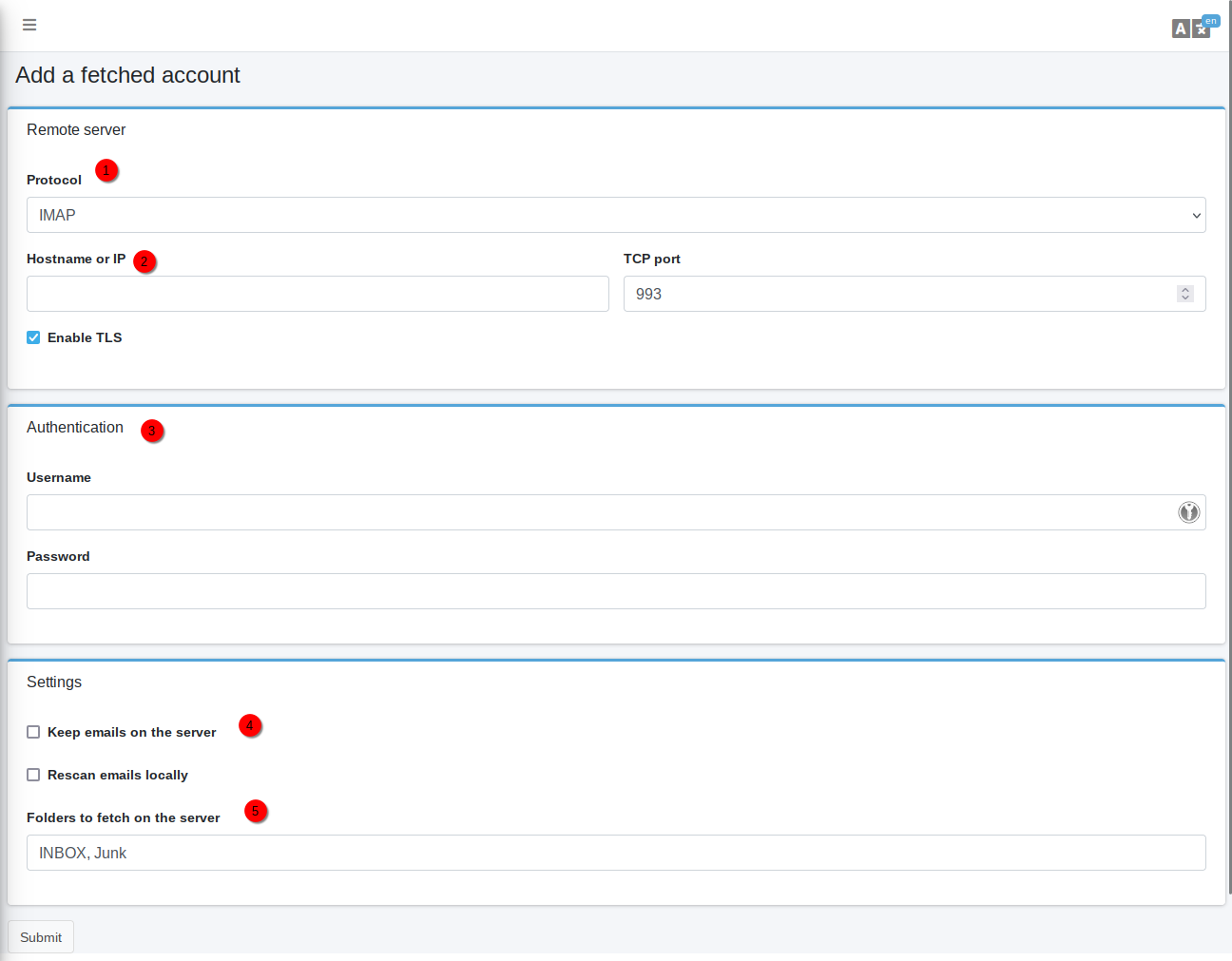
Обновление ПО
Для обновления инсталляции Mailu потребуется зайти на сервер по SSH под пользователем root и выполнить две команды:
cd /mailu/ && docker compose pull
systemctl restart mailu.service
Установленное ПО
| Название | Лицензия |
|---|---|
| Mailu | MIT License |
| Roundcube | GPLv3 |
| Docker | GPLv3 (Apache 2.0) |
Полезные ссылки
Для получения дополнительной информации об установленных пакетах, пожалуйста, обратитесь к страницам их официальных документаций: